win11怎么禁止软件后台运行?win11软件后台运行禁止方法
我们在使用电脑的过程中,都会使用很多的软件,有些软件看似是关闭了其实还在后台运行,占用运存,降低速度,那么就有小伙伴想要知道Win11怎么禁止软件后台运行?针对这个问题,本期的win11教程就来和大伙分享解决方法,希望能够帮助到各位。
Win11禁止软件在后台运行的教程:
1、按下快捷键"win+X",在上方给出的选项中选择"设置"。
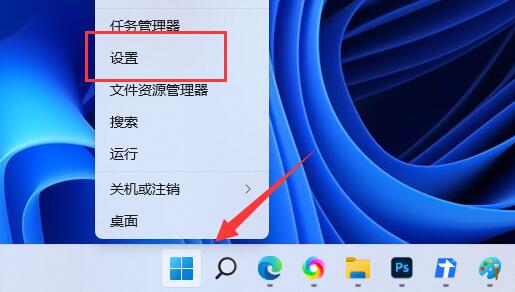
2、进入新界面后,点击"应用",接着找到右侧中的"应用和功能"。
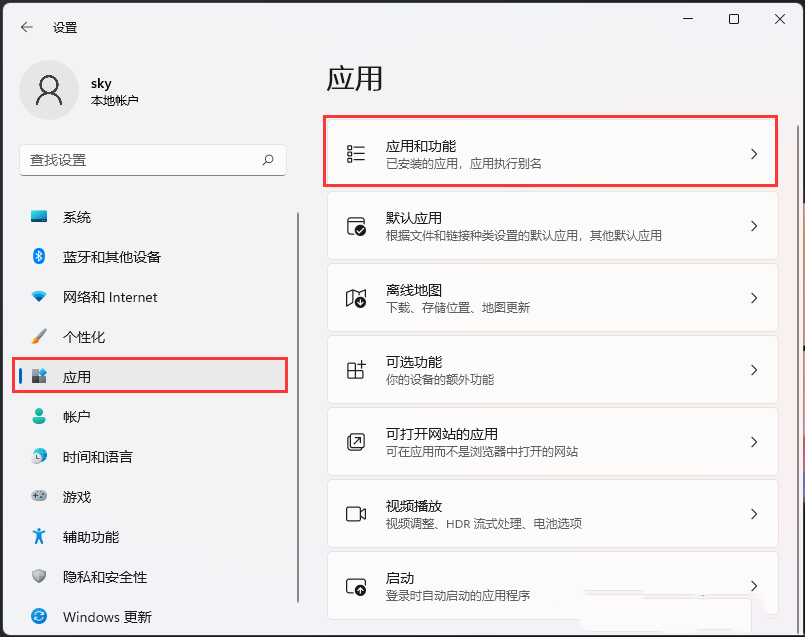
3、在其中,找到"Microsoft 资讯",点击其右侧的"⋮"图标,选择"高级选项"。
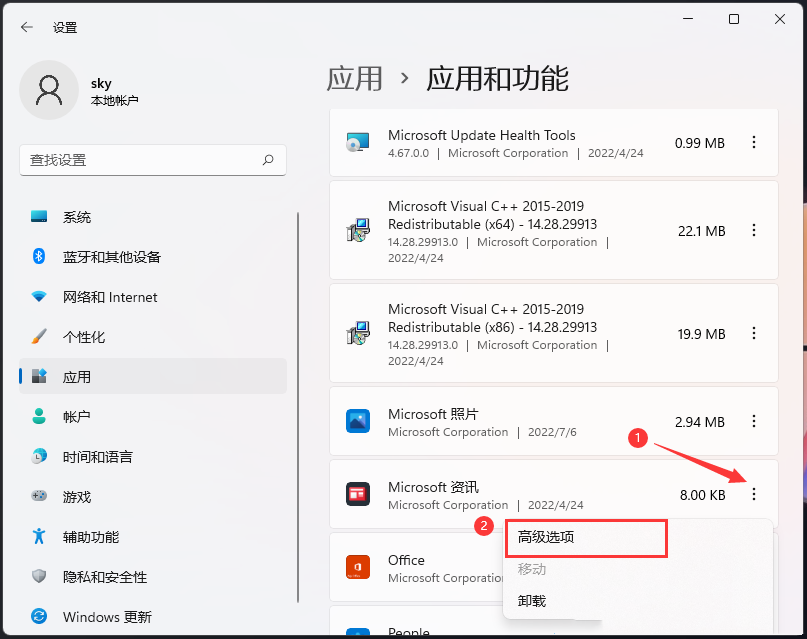
4、最后点击最下面的"终止"按钮,然后找到"后台应用权限",将其下方的选项框选为"从不"即可,这样该软件就不能在后台运行了。

版权声明:
本站所有文章和图片均来自用户分享和网络收集,文章和图片版权归原作者及原出处所有,仅供学习与参考,请勿用于商业用途,如果损害了您的权利,请联系网站客服处理。






